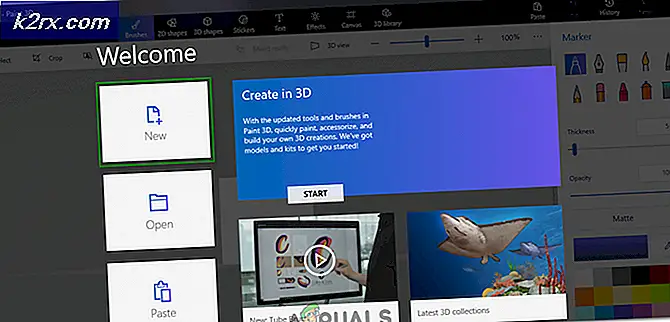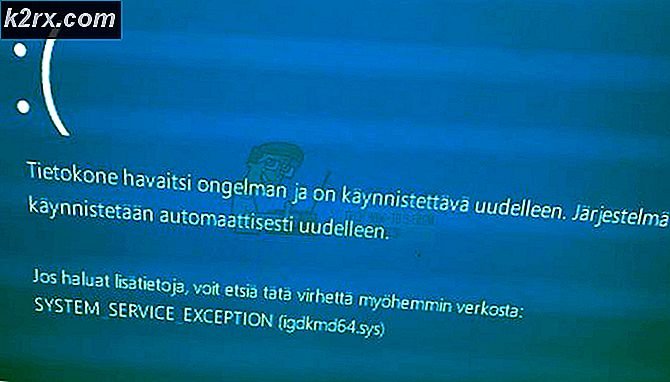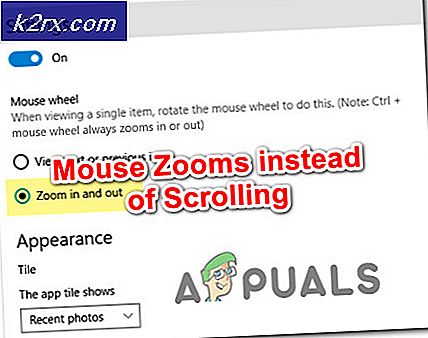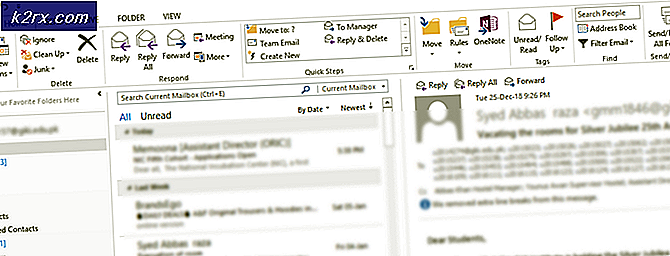Windows Update Hata Kodu 9c48 Nasıl Onarılır?
Birkaç Windows kullanıcısı, Hata Kodu 9c48 belirli bir güncellemeyi yüklemeye çalıştıklarında. Etkilenen kullanıcıların çoğu, sorunun yalnızca yüklenmeyi engelleyen belirli bir Internet Explorer 11 veya Edge güncellemesinde ortaya çıktığını bildiriyor. Windows 7, Windows 8.1 ve Windows 10'da karşılaşıldığı için sorun belirli bir Windows sürümüne özgü değildir.
Windows Update Hata Kodu 9c48'e neden olan nedir?
Bu sorunu, çeşitli kullanıcı raporlarına bakarak ve şu anda bu sorunu çözmeyi başaran diğer kullanıcılar tarafından önerilen farklı düzeltmeleri deneyerek araştırdık. Görünüşe göre, birkaç farklı senaryo bu senaryoyu üretecek. İşte bu soruna neden olduğu bilinen suçluların kısa bir listesi:
Yöntem 1: Windows Update Sorun Gidericisini Çalıştırma
Bu belirli hatanın görünmesinin birkaç farklı yaygın nedeni vardır. Ancak her bir düzeltmeyi denemek yerine, Windows Update Sorun Giderici - Windows Update'in yüklenmesi sırasında hata kodları ürettiği bilinen yaygın sorunların çoğu için düzeltmeler içeren yerleşik bir Microsoft yardımcı programı.
Etkilenen birkaç kullanıcı, yalnızca bu yardımcı programı çalıştırarak sorunu süresiz olarak çözmeyi başardıklarını bildirdi. Sorunu belirledikten sonra, Windows Update Sorun Giderici otomatik olarak uygulanan ve sorunu çözen uygun bir onarım stratejisi önerdi.
Windows Update sorun gidericisini çalıştırmayla ilgili hızlı bir kılavuz:
- Tuşuna basarak bir Çalıştır iletişim kutusu açın. Windows tuşu + R. Ardından, "ms-settings: sorun giderme ”ve basın Giriş açmak için anahtar Sorun giderme sekmesi Ayarlar app.
- İçeri girmeyi başardıktan sonra Sorun giderme sekmesinde ekranın sağ tarafına gidin ve Kalk ve koş Bölüm. Gördüğünüzde tıklayın Windows güncelleme, sonra tıklayın Sorun gidericiyi çalıştırın yeni açılan genişletilmiş menüden.
- Yardımcı program başlayacak ve donuyormuş gibi görünse de, ilk tarama tamamlanana kadar pencereyi kapatmayın. Analizin bu bölümü, yardımcı programa dahil edilen onarım stratejilerinden herhangi birinin mevcut durumunuz için geçerli olup olmadığını belirleyecektir.
- Uygun bir düzeltme belirlenirse, üzerine tıklayabileceğiniz bir pencere göreceksiniz. Bu düzeltmeyi uygula, uygulanabilir onarım stratejisini uygulamak için. Bazı durumlarda, onarım stratejisini uygulamak için bazı manuel talimatları da izlemeniz gerekebilir.
- Önerilen onarım stratejisi uygulandıktan sonra, bilgisayarınızı yeniden başlatın ve sorunun bir sonraki başlangıçta çözülüp çözülmediğine bakın.
Hala görüyorsanız Hata Kodu 9c48belirli bir Windows güncellemesini yüklemeye çalıştığınızda, aşağıdaki sonraki yönteme geçin.
Yöntem 2: Gerçek zamanlı korumayı devre dışı bırakma veya 3. taraf virüsten koruma yazılımını kaldırma
Bazı Windows güncellemelerinin kurulumuna müdahale ettiği bilinen bir başka suçlu, aşırı korumalı bir AV paketidir. Görünüşe göre, birkaç güvenlik tarayıcısı (gerçek zamanlı korumalı) WU ile güncelleme dosyalarını indirmek için kullanılan harici sunucu arasındaki bağlantıyı durduracak. Sophos, McAfee, AVAST ve Comodo'nun bu soruna neden olduğu bildirildi.
Şu anda bir 3. taraf paketi kullanıyorsanız (yukarıdaki listede yer almasa bile), Hata Kodu 9c48belirli bir güncellemeyi yüklemeye çalıştığınızda.
Bu iddianın doğru olup olmadığını doğrulamak için, gerçek zamanlı korumayı devre dışı bırakmalı ve 3. taraf güvenlik paketi devre dışı bırakıldığında güncellemenin başarıyla yüklenip yüklenmediğini görmelisiniz. Üçüncü taraf virüsten koruma yazılımınız devre dışı bırakılırken yükleme sorunsuz bir şekilde tamamlanırsa, bunun daha önce WU (Windows Update) bileşeniyle çakıştığı açıktır.
Ancak, gerçek zamanlı korumayı devre dışı bırakma işleminin, kullandığınız 3. taraf paketine bağlı olarak farklı olacağını unutmayın. Ancak, bunu genellikle tepsi çubuğu simgesini kullanarak yapabilirsiniz.
Gerçek zamanlı korumayı devre dışı bıraktıktan sonra, güncellemeyi tekrar yüklemeyi deneyin ve işlemin ekran görüntüsü olmadan başarılı olup olmadığına bakın. Hata Kodu 9c48.
Kurulum başarılı olursa, 3. taraf AV paketinin Windows bileşenlerinizin diğer güncellemelerine müdahale etmediğinden emin olmak isteyebilirsiniz - Bunu yapmanın en etkili yolu, mevcut güvenlik çözümünü farklı bir 3. taraf programla değiştirmektir. yerleşik çözüme (Windows Defender) geçmek için.
Bu rotaya gitmeye hazırsanız, bu makaleyi takip edin (İşte) mevcut 3. taraf paketinizi kaldırmak ve artık dosya bırakmadığınızdan emin olmak için.
Virüsten koruma yazılımınızı yüklediyseniz ve hala sorunla karşılaşıyorsanız veya bu senaryo sizin için geçerli değilse, aşağıdaki sonraki yönteme geçin.
Yöntem 3: Windows Modül Yükleyici hizmetini etkinleştirme
Görünüşe göre Hata Kodu 9c48manuel kullanıcı müdahalesi veya sistem kaynaklarını boşaltmak için hizmeti devre dışı bırakan bir üçüncü taraf optimizasyon programı tarafından devre dışı bırakılan kritik Windows güncelleme hizmetleri nedeniyle de ortaya çıkabilir.
Bu sorunla da karşılaşan birkaç kullanıcı, bu hizmeti yeniden etkinleştirdikten sonra (Başlangıç Türünü Otomatik olarak ayarlayarak) ve bilgisayarı yeniden başlattıklarını bildirdi. Hata Kodu 9c48Windows güncellemelerinin yüklenmesi sırasında gerçekleşmesi durdu.
Windows Modül Yükleyici hizmetini etkinleştirmeyle ilgili hızlı bir kılavuz:
- Basın Windows tuşu + R açmak için Çalıştırmak iletişim kutusu. Ardından, metin kutusunun içine yazın "Services.msc" ve bas Giriş açmak için Hizmetler ekran.
- İçeri girmeyi başardıktan sonra Hizmetler ekranını bulana kadar sağ taraftaki bölüme gidin ve yüklü hizmetler listesinde aşağı kaydırın. Windows Modül Yükleyici hizmet.
- Hizmeti tanımladığınızda, üzerine sağ tıklayın ve Özellikleri yeni açılan bağlam menüsünden.
- İçinde Özellikleri bu hizmetlerin ekranını seçin Genel sekmesini ve Başlangıç Türü -e Otomatik.
- Tıklayın Uygulamak değişiklikleri kaydetmek için, ardından daha önce başarısız olan Windows güncellemesini yeniden yüklemeyi deneyin. Hata Kodu 9c48.
Aynı sorun hala devam ediyorsa, aşağıdaki sonraki yönteme geçin.
Yöntem 4: Internet Explorer 10'a Geri Dönme (Yalnızca Windows 7)
Ayrıca sorunu çözmek için mücadele eden birkaç kullanıcı Hata Kodu 9c48nihayet IE10'a (Internet Explorer 10) geri dönerek sorunu süresiz olarak çözmeyi başardı. Görünüşe göre, bu, daha önce en son IE sürümünü manuel olarak yükledikten sonra, Windows 7'de karşılaştığımız birçok kullanıcı için etkili bir düzeltme olarak hizmet etti.
Yükseltilmiş bir Komut İstemi'nden manuel olarak IE10'a geri dönme konusunda hızlı bir kılavuz:
- Herhangi bir Internet Explorer örneğinin tamamen kapatıldığından emin olun.
- Basın Windows tuşu + R açmak için Çalıştırmak iletişim kutusu. Metin kutusunun içine yazın "Cmd" ve bas Ctrl + Üst Karakter + Enter Yükseltilmiş bir Komut İstemi açmak için. Gördüğünüzde UAC (Kullanıcı Hesabı Kontrolü), Tıklayın Evet yönetici ayrıcalıkları vermek.
- Yükseltilmiş Komut İstemi'nin içine aşağıdaki komutu yazın / yapıştırın ve düğmesine basın. Giriş çalıştırmak için:
FORFILES / P% WINDIR% \ servicing \ Packages / M Microsoft-Windows-InternetExplorer- * 10. *. Mum / c "cmd / c echo @fname && başlat / w pkgmgr / up: @fname / norestart paketini kaldırma"
- İşlem başarısız hatası alırsanız paniğe kapılmayın. Tüm öğeleri düzenleme izniniz olmayacağı için onları görmek normaldir.
- İşlem tamamlandığında, bilgisayarınızı yeniden başlatın ve sorunun bir sonraki başlatma sırasında çözülüp çözülmediğine bakın.
Yöntem 5: Sistem Geri Yükleme İşlemi Yapma
Yukarıdaki olası düzeltmelerden hiçbiri sorunu çözmenize yardımcı olmadıysa Hata Kodu 9c48,Muhtemelen, bekleyen bazı Windows Güncellemelerinin yüklenmesini engelleyen bir süre sistem dosyası bozulmasıyla uğraşıyorsunuzdur.
Bu gibi durumlarda, hasarı sınırlayan bir düzeltme, Sistem Geri Yükleme'yi kullanmaktır. Bu yerleşik yardımcı program, tüm Windows kurulumunu şu anda soruna neden olan koşulların mevcut olmadığı sağlıklı bir duruma geri yükleyerek bu tür ciddi sorunlarla başa çıkabilir.
Ancak bu yöntemin çalışması için, işletim sisteminizi sorunun oluşmadığı önceki bir noktaya geri yüklemek için kullanabileceği önceden oluşturulmuş bir anlık görüntüye sahip olması gerekir. Neyse ki, varsayılan davranışı değiştirmediğiniz sürece, Windows varsayılan olarak Anlık Görüntüleri (her yüklü güncellemeden sonra) sürekli olarak kaydedecek şekilde yapılandırılır.
Ancak, bu rotaya gitmek ve bir sistem geri yükleme anlık görüntüsünü kullanmak, herhangi bir sistem değişikliğinin (uygulama yüklemesi, değiştirilen kullanıcı ayarları ve diğer her şey dahil) geri alınacağı anlamına gelir. Bu riski kabul etmeye hazırsanız, önceden oluşturulmuş bir anlık görüntüden Sistem Geri Yükleme işlemi gerçekleştirme süreciyle ilgili adım adım talimatlar aşağıda verilmiştir:
- Basın Windows tuşu + R açmak için Çalıştırmak iletişim kutusu. Metin kutusunun içine yazın "Rstrui" ve bas Giriş Sistem Geri Yükleme menüsünü açmak için.
- İçine girdiğinizde Sistem Geri Yükleme pencere, tıklayın Sonraki sonraki ekrana ilerlemek için.
- Bir sonraki ekrana geçmeyi başardığınızda, ile ilişkili kutuyu işaretleyerek başlayın. Daha fazla geri yükleme noktası göster. Ardından, tarihlere dikkatlice bakın ve görünmeden önce tarihli bir sistem geri yükleme noktası seçin. Hata Kodu 9c48. Doğru anlık görüntüyü seçmeyi başardıktan sonra, Sonraki sonraki menüye geçmek için.
- Artık her şey hazır olduğuna göre, Bitiş İşlemi başlatmak için düğmesine basın. Birkaç saniye sonra, makineniz yeniden başlayacak ve bir sonraki başlatma sırasında, eski makine durumu bağlanacaktır.
- Önyükleme sırası tamamlandıktan sonra, daha önce soruna neden olan eylemi tekrarlayın. Hata Kodu 9c48ve sorunun şimdi çözülüp çözülmediğine bakın.
Belirli bir WIndows güncellemesini yüklemeye çalıştığınızda aynı hata kodu hala oluşuyorsa, aşağıdaki sonraki yönteme geçin.
Yöntem 6: Onarım yüklemesi gerçekleştirme
Yukarıdaki yöntemlerden hiçbiri sorunu çözmenize izin vermediyse, muhtemelen geleneksel olarak çözülemeyen daha ciddi bir sistem dosyası bozulması sorunuyla uğraşıyorsunuzdur. Bu durumda, vakaların büyük çoğunluğunda bu sorunu çözecek tek uygulanabilir düzeltme, sonuçta ortaya çıkabilecek her Windows bileşenini sıfırlamaktır. Hata Kodu 9c48.
Bunu yapmanıza izin verecek iki farklı yöntem vardır: radikal çözüm (a temiz kurulum) veya hasar sınırlayıcı çözüm (a onarım kurulumu).
Temiz bir kurulum çok etkilidir, ancak en büyük dezavantajı, belgeler, medya, oyunlar ve diğer uygulamalar dahil olmak üzere tüm kişisel verileri de kaldırmasıdır.
Her Windows bileşenini sıfırlamanın daha az zarar verici bir yaklaşımını istiyorsanız, bir onarım yüklemesi yapın (yerinde yükleme). Kişisel verilerinizi korumanıza izin vermenin yanı sıra, bazı kullanıcı tercihlerini saklamanıza da izin verilecektir.